Kommentare
Für den Blogger ist ein Feedback sehr wichtig und dieses Feedback besteht u.a. aus Kommentaren.
Bei der Installation wurde zum Beitrag Hallo Welt bereits ein Kommentar eingestellt.
- Übersicht aller Kommentare
- Zurückweisen | Antworten | QuickEdit | Spam | Löschen

Kommentar bearbeiten
Als Administrator können Sie den Beitrag auch bearbeiten, genehmigen
oder in den Bearbeiten-Modus (für Besucher nicht sichtbar) versetzen
Kommentare, nicht freigeschaltet
Steht neben Kommentare eine Zahl, dann ist das die Anzahl der noch nicht freigeschalteten Beiträge.
Klicken Sie auf die Zahl, werden Ihnen diese angezeigt.
Aktionen für Kommentare

- Zugriffe: 15103
Kommentare einbauen
comments.php anlegen
Neue Datei erstellen comments.php
wp_list_comments(); Auflistung aller Kommentare zu einem Artikel in einer HTML <ul> Liste
comment_form(); Erstellt ein Formular zur Kommentareingabe
Kommentarfunktion im Theme anmelden per single.php
In der single.php, die für die Anzeige einzelner Beiträge zuständig ist, folgenden Code
oberhalb von get_footer eintragen.
<?php comments_template(); ?>
comments.php Inhalt
<?php
wp_list_comments();
comment_form();
?>
single.php Inhalt
<!-- Autor -->
<div class="author">
<?php the_author(); ?>
</div>
<!-- Schlagworte, Tags -->
<div class="meta">
<?php the_tags(); ?>
</div>
<!-- Kategorien -->
<div class="category">
<?php the_category(); ?>
</div>
<!-- Datum -->
<div class="date">
<?php the_date('d.m.Y'); ?>
</div>
<!-- Anmelden der Kommentarfunktion -->
<?php comments_template(); ?>
<!-- Kommentar Nachrichten anzeigen -->
<?php comments_popup_link('Kein Kommentar vorhanden', 'Ein Kommentar vorhanden',
'%Kommentare vorhanden', '', 'Kommentare geschlossen'); ?>
<!-- Inhalt ausgeben -->
<?php the_content(); ?>
<!-- Fussbereich ausgeben -->
<?php get_footer(); ?>
Frontend mit Kommentar
Kommentarfunktion für statischen Seiten anmelden per page.php
In der page.php folgenden Code einfügen <?php comments_template(); ?>
vollständiger Inhalt der page.php
<?php get_header(); ?>
<div id="content">
<?php the_post (); ?>
<h1><?php the_title(); ?></h1>
<?php the_content(); ?>
</div>
<?php comments_template(); ?>
<?php get_sidebar(); ?>
<?php get_footer(); ?>
Fehler - Es wird keine Kommentarfunktion angezeigt
Im Backend prüfen, ob Kommentare erlaubt sind.
Backend / Seiten / Site z.B. Impressum1 aufrufen / Bearbeiten
Geben Sie dem Theme die Erlaubnis für Diskussionen und Kommentare
Frontend Impressum1 mit Kommentarfunktion
Die Formatierung und Platzierung müsste per style.css geregelt werden.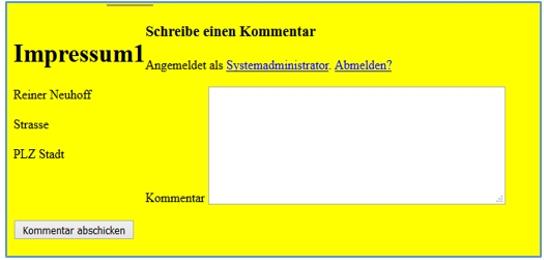
- Zugriffe: 21677
Standardeinstellungen für Artikel

- Benachrichtigung einschalten bei Weblogs, d.h. ich verlinke zu anderen Blogs und die erhalten eine Meldung. Weitere Kommentareinstellungen
- Linkbenachrichtigungen von anderen Weblogs
(Trackbacks / Pingbacks = Liste von Blogs, die auf ihren Blog verlinken. - Besuchern erlauben, Kommentare zu neuen Artikeln einzubringen
Weitere Kommentareinstellungen
Localer Aufruf: https://localhost/wordpress/wp-admin/
Dashboard / Einstellungen / Diskussion / Bereich: Weitere Kommentareinstellungen
- Festlegen, ob Benutzer Namen und E-Mail angeben müssen (E-Mail Adresse wird nicht kontrolliert)
- nur registrierte und angemeldete Benutzer dürfen Kommentare abgeben (erhöht die Auswahl seriöser User)
- Kommentare nur bis zu einem bestimmten Beitrag-Alter zulassen
- Verschachtelt über mehrere Ebenen hinweg, z.B. Antworten auf Kommentare und Antworten auf Antworten usw.
- Festlegen, wieviel Kommentare pro Seite, bevor Umbruch (Weiter-Link) erfolgt
Mir eine E-Mail senden, wenn
- Wenn jemand einen Kommentar schreibt, erhalte ich eine E-Mail
- Wenn ein Kommentar auf eine Freischaltung wartet
Bevor ein Kommentar erscheint

- Die Freischaltung ist erforderlich, wenn jeder Kommentar durch den Administrator geprüft werden muss
Wenn kein Haken wird der Kommentar automatisch online gestellt. - Wenn ein Autor einmal einen genehmigten Kommentar veröffentlicht hat, werden weitere Kommentare von ihm ebenfalls ohne Kontrolle veröffentlicht. (Vertrauenssache)
Kommentar-Moderation

- In der Kommentar-Moderation angeben, ob es oben einen Spam-Filter (Administrator muss diese immer freischalten) oder unten eine Black-List (Kommentare werden ignoriert) geben soll.
Avatare (Mini-Profilbild)

- ob überhaupt Avatare angezeigt werden sollen
- wenn ja, Jugendkontrolle
- Standardavatar, wenn Benutzer kein eigenes Avatar-Bild hat.
- Zugriffe: 25377
Kommentare abonnieren (Subscribe to Comments)
Dashboard / Beiträge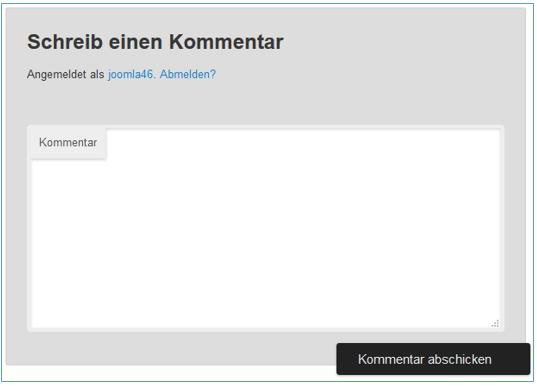
Hier kann ein Benutzer eine Nachricht hinterlassen. Er gibt seinen Namen und seine E-Mail Adresse an.
Kommentatoren, die bereits auf einen Beitrag einen Kommentar abgegeben haben, sollen benachrichtigt werden, wenn andere Leute diesen Beitrag auch kommentiert haben, so dass sich eine Diskussion entwickeln kann.
Plugin subscribe to comments (Abonniere Kommentare)
Backend / Plugins / Installieren / Suchbegriff: subscribe to comments eingeben.

Installieren
In dem Moment, in dem Sie einen Beitrag schreiben, werden Sie nur nach Ihrer E-Mail Adresse gefragt und Sie bekommen nur weitere E-Mail Benachrichtigungen, wenn Sie einmal auf eine E-Mail, die Sie bekommen haben, geantwortet haben und auf den Aktivierungslink klickten. Wichtig für deutsche Blogger. User müssen ein Abo eines Blogposts erst via E-Mail bestaetigen. Danach erhalten sie erst eine Mail falls ein neuer Kommentar gepostet wurde. So werden Spameintragungen ausgeschlossen.
Plugin installieren + aktivieren
Plugin konfigurieren
Backend / Einstellungen / Subscribe to DOI Comments
Hier können Sie verschiedene Einstellungen vornehmen.
Einstellungen speichern
Plugin im Frontend
Der Zusatz Manage subscriptions ist jetzt neu und auch die untere
Eingabemaske.
- Zugriffe: 19867
Kommentare schreiben
Wenn Sie sich in dem einen Browser als Administrator von WordPress einloggen und in einem anderen Browser sich als ganz normaler Besucher einloggen, ohne in WordPress angemeldet zu sein, dann können Sie dort Kommentare schreiben und in dem anderen Browser (eingeloggt in WordPress) die Kommentare bearbeiten.
Einen Kommentar als Besucher schreiben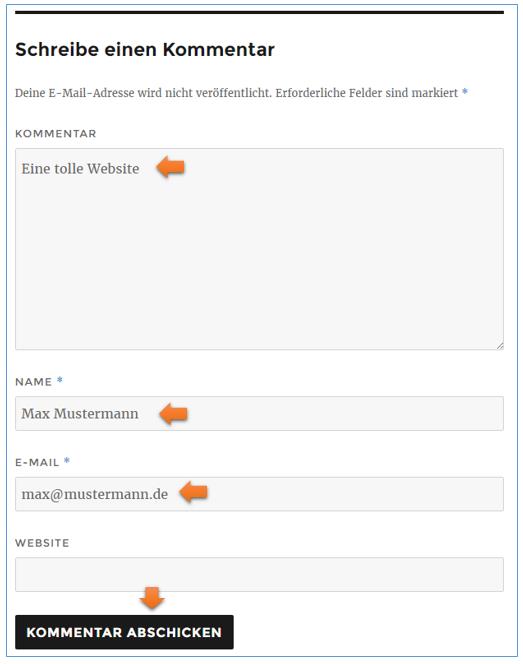
In WordPress ist eingestellt, dass Kommentare vom Administrator bearbeitet und moderiert werden.
Es kommt deshalb eine Zwischenmitteilung an den Absender des Kommentars.
- Zugriffe: 6657